小编之所以知道制作u盘启动盘的操作方法,是因为小编之前也是不知道是不知道该如何制作u盘启动盘的,不过幸亏最后小编的一个朋友将它的操作步骤告诉了小编,然后小编就去多了解了一下这个方面的内容,所以小编现在再了吧制作u盘启动的操作步骤来分享给大家伙。
小伙伴你们知道吗?要是将U盘制作为启动盘的话,那么就可以方便快捷的安装系统。就算安装的过程中出现问题,也是可以再次进行安装的哟。不过小编发现还有不少人是不知道该如何将U盘制作为启动盘,不知道的话,那就随小编一块去看看将U盘制作为启动盘的方法吧!
1,首先我们先安装软碟通,完成安装后打开软碟通,文件->打开,打开我们的iso镜像
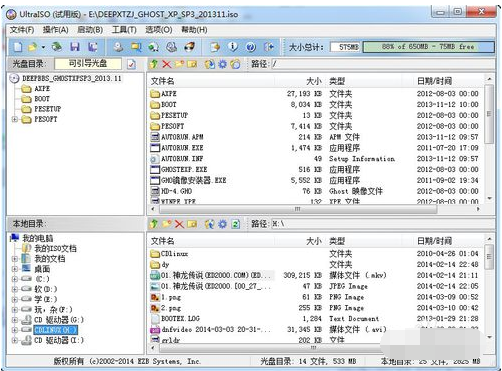
制作启动盘图解详情-1
2, 然后选择我们的U盘
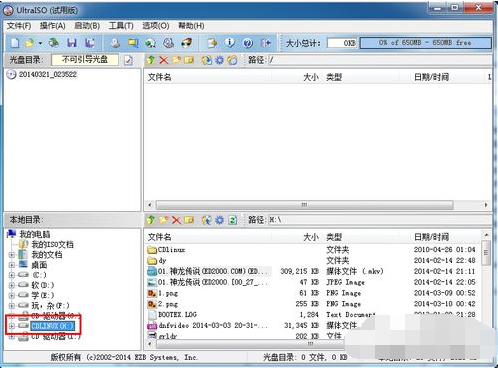
制作启动盘图解详情-2
3,然后点击启动->写入硬盘映像
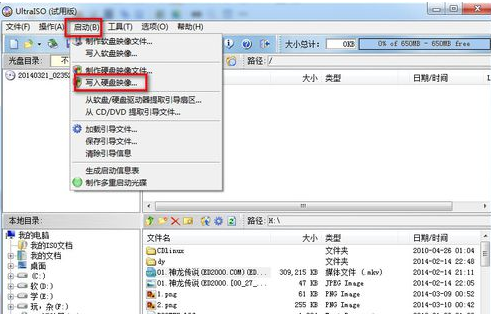
制作启动盘图解详情-3
4,写入方式有zip和hdd两种,一般我们选择hdd或hdd+,选择了写入方式之后要先格式化,格式化完毕之后点击写入等待写入完毕即可
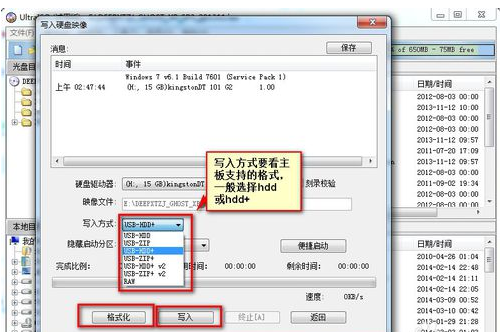
ultraISO图解详情-4
5,选择好写入方式直接写入即可完成U盘启动盘的制作

小编之所以知道制作u盘启动盘的操作方法,是因为小编之前也是不知道是不知道该如何制作u盘启动盘的,不过幸亏最后小编的一个朋友将它的操作步骤告诉了小编,然后小编就去多了解了一下这个方面的内容,所以小编现在再了吧制作u盘启动的操作步骤来分享给大家伙。
小伙伴你们知道吗?要是将U盘制作为启动盘的话,那么就可以方便快捷的安装系统。就算安装的过程中出现问题,也是可以再次进行安装的哟。不过小编发现还有不少人是不知道该如何将U盘制作为启动盘,不知道的话,那就随小编一块去看看将U盘制作为启动盘的方法吧!
1,首先我们先安装软碟通,完成安装后打开软碟通,文件->打开,打开我们的iso镜像
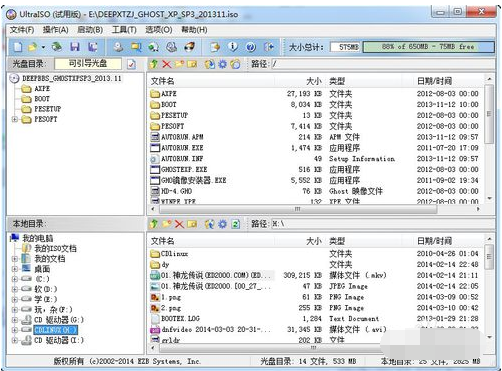
制作启动盘图解详情-1
2, 然后选择我们的U盘
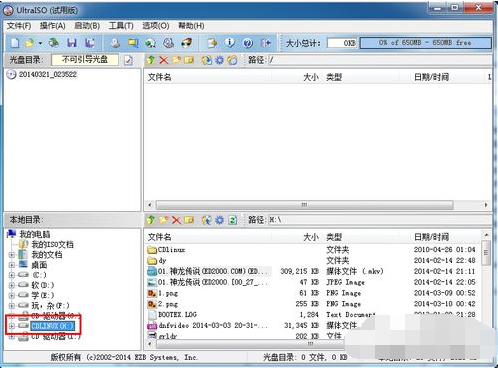
制作启动盘图解详情-2
3,然后点击启动->写入硬盘映像
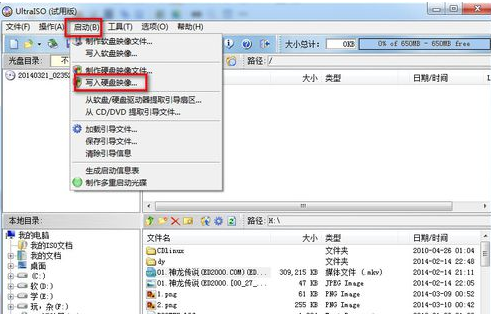
制作启动盘图解详情-3
4,写入方式有zip和hdd两种,一般我们选择hdd或hdd+,选择了写入方式之后要先格式化,格式化完毕之后点击写入等待写入完毕即可
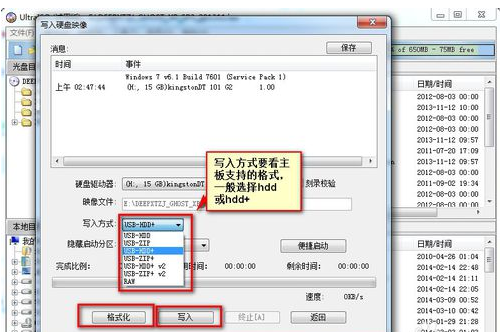
ultraISO图解详情-4
5,选择好写入方式直接写入即可完成U盘启动盘的制作
















